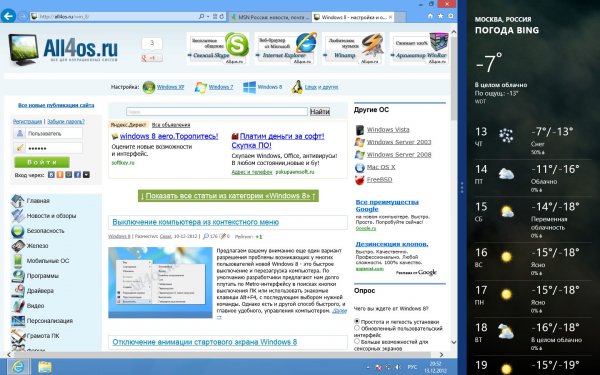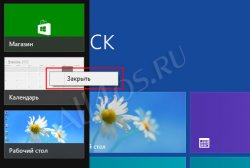Другие ОС
 Windows Vista Windows Vista |
 Windows Server 2003 Windows Server 2003 |
 Windows Server 2008 Windows Server 2008 |
 Mac OS X Mac OS X |
 FreeBSD FreeBSD |
Опрос
Как вы оцениваете новую Windows 10?

Популярные темы
Android, FreeBSD, Google, Linux, Mac OS X, Microsoft, Win Server 2003, Win Server 2008, Windows 10, Windows 7, Windows 8, Windows 9, Windows Vista, Windows XP, Безопасность, Видео, Видео обои, Гаджеты, Драйвера, Железо, Интерфейс, Мобильные ОС, Новости, Обзоры, Обои, Оптимизация, Оформление, Приложения для Android, Приложения для Windows 8, Программы для Windows 10, Рабочий стол, Реестр, Секреты, Система, Скриншоты, Советы, Софт, Темы, Темы для Windows 10, Уязвимости
Показать все теги
Показать все теги
Snap в Windows 8 - закрепление Metro-приложений на экране
Продолжаем осваивать новую ОС от Microsoft и некоторые тонкости ее интерфейса. Как известно, по умолчанию Metro-приложения всегда открываются в полноэкранном режиме. При этом пользователь полностью погружается в них, зачастую даже не подозревая, что возможности встроенных приложений несколько больше, чем кажется с первого взгляда. Оказывается, разработчики внедрили в Windows 8 так называемую функцию Snap, она позволяет одновременно работать с рабочим столом и параллельно держать на экране любое приложение.
Однако функционал данной функции достаточно скуден, пользователь сможет закрепить не более двух приложений, выделяемое место под них строго ограничено и позволяет располагать их только по бокам. К тому же Snap будет доступен, только тем пользователям, разрешение экрана которых 1366x768 и более пикселей.
Чтобы активировать и начать использовать данную функцию, прежде всего, запустите необходимые приложения, рассмотрим на примере приложение погоды. На стартовом экране запустите его, кликнув по соответствующей плитке, далее покиньте его с помощью кнопки Win и выйдите на рабочий стол. Теперь нажмите клавиши Win+Tab, в левой части экрана появится панель переключения между запущенными приложениями:
Теперь необходимо переместить нужное нам приложение, просто перетащив его мышью(кликнуть, зажать кнопку и потянуть) в правую или левую часть экрана, при этом вы сразу же увидите, что основной экран ужмется и появится специально отведенное место под само приложение:
После закрепления, основное содержимое экрана и приложение будут разделены вертикальной полосой, с помощью нее вы сможете регулировать их размер или вовсе раскрыть один из нужных интерфейсов:
Таким образом, можно быстро закрепить любое приложение, будь то прогноз погоды или спутниковые карты с Google Maps. Вы сможете выполнять все привычные задачи - работать с папками и файлами, просматривать любимые сайты в сети интернет, а выбранное приложение будет всегда сопровождать вас:
Однако функционал данной функции достаточно скуден, пользователь сможет закрепить не более двух приложений, выделяемое место под них строго ограничено и позволяет располагать их только по бокам. К тому же Snap будет доступен, только тем пользователям, разрешение экрана которых 1366x768 и более пикселей.
Чтобы активировать и начать использовать данную функцию, прежде всего, запустите необходимые приложения, рассмотрим на примере приложение погоды. На стартовом экране запустите его, кликнув по соответствующей плитке, далее покиньте его с помощью кнопки Win и выйдите на рабочий стол. Теперь нажмите клавиши Win+Tab, в левой части экрана появится панель переключения между запущенными приложениями:
Теперь необходимо переместить нужное нам приложение, просто перетащив его мышью(кликнуть, зажать кнопку и потянуть) в правую или левую часть экрана, при этом вы сразу же увидите, что основной экран ужмется и появится специально отведенное место под само приложение:
После закрепления, основное содержимое экрана и приложение будут разделены вертикальной полосой, с помощью нее вы сможете регулировать их размер или вовсе раскрыть один из нужных интерфейсов:
Таким образом, можно быстро закрепить любое приложение, будь то прогноз погоды или спутниковые карты с Google Maps. Вы сможете выполнять все привычные задачи - работать с папками и файлами, просматривать любимые сайты в сети интернет, а выбранное приложение будет всегда сопровождать вас:
| Рейтинг: |
|
Поделиться с друзьями: |
-
Другие материалы схожей тематики:
 Комментарии к статье (От своего имени Вконтакте или как пользователь All4os.ru)
Комментарии к статье (От своего имени Вконтакте или как пользователь All4os.ru)












 16867
16867  5
5